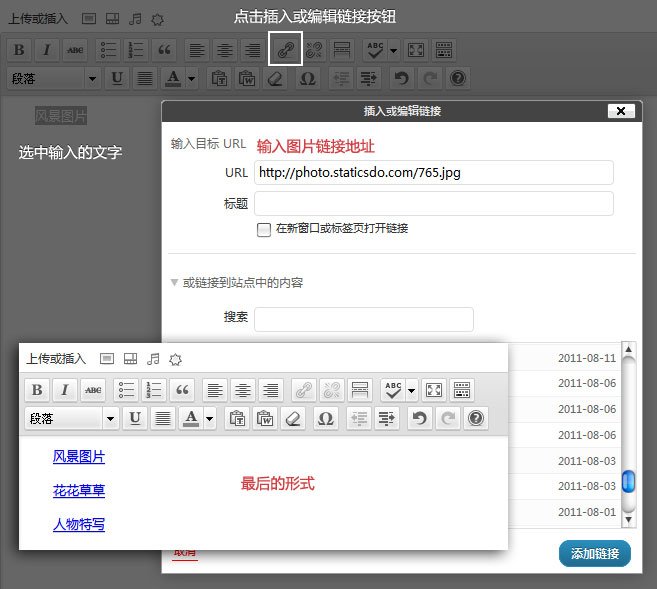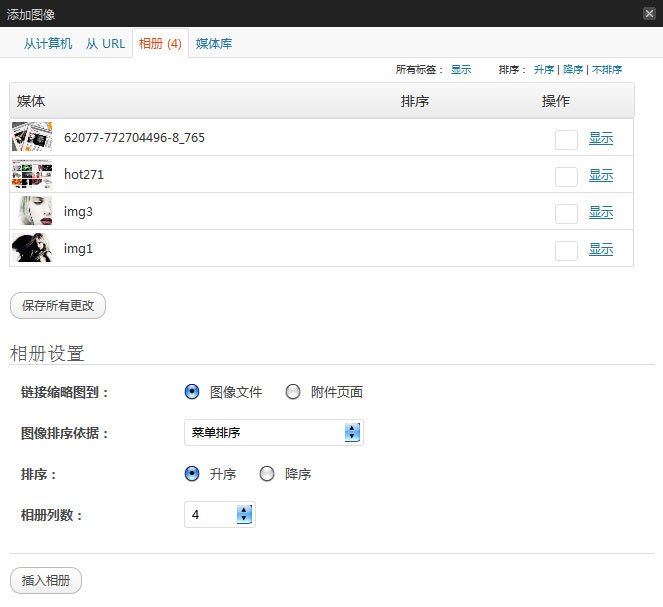HotNews(热点新闻)作为一款免费的Wordpress主题,集成了五、六十项功能,丰富的主题设置面板,功能模块化,虽是一款主题,却集成 了CMS、BLOG、图片、视频等多个模版,统一的风格展示不同的内容。历经多次升级,目前版本为HotNews Pro 2.72 Plus。
主题使用说明
■ 下载安装。
不要直接上传下载的压缩包,解压后上传里面的主题HotNewspro.zip及wp-postviews插件(必须安装),否则会提示样式表丢失和部分功能模块无法显示。
主题集成了大量JS脚本,因此安装主题前,最好禁用所有插件,以免造成冲突,产生莫名的问题。如果之前使用过HotNews Pro主题,后台删除原来的版本,并到wp-content\uploads目录,删除类似HotNewspro.zip的压缩包,全新安装。
如果担心之前的设置会丢失,可以在删除之前版本前,打开主题设置页面,保留不要关闭,安装新版后,返回保留的设置页面,点击一下保存设置,随后再设置新版本的一些功能。另外,主题在安装微软雅黑系统中IE8以上或其它核心浏览器显示效果最佳。
■ 主题设置面板
启用主题后,首先需进入主题设置面板,熟习各项功能控制,设置相关选项(如图)。不论是否设置了相关选项,必须点一次保存设置按钮,否则页面会有样式错误.
■ 颜色风格选择
主题集成灰、黑、红、蓝、绿、紫、白七种颜色的导航菜单风格,默认为灰色。
■ 首页布局设置
首页有二种布局,分别为BLOG与CMS(杂志),适应不同内容展示的需求,默认为BLOG布局。
■ CMS布局设置
通过查看右侧提取的分类ID,分别输入左右文章列表的分类ID数字,多个分类ID用半角英文","隔开,一定要区分全角与半角,包括分类ID数字,分类中如果无日志,将不会显示设置的分类。首页分类文章列表,自动排除上面已显示的最新日志,不支持父子分类和一篇文章属于多分类。
■ 横向滚动图片模块
默认不显示,开启后,通过为文章添加自定义栏目,名称:recommend,值:可任意,添加什么都行,调用到该模块中。缩略图大小140×100px,同样需添加自定义栏目,名称:img,如图:
如果在编辑页面上无自定义栏目设置面板,可以点击右上“显示选项”按钮,在显示下列项目中,勾选“自定义栏目”。
在2.7.1版本中可以切换到显示视频日志。
■ 顶部热点文章设置
默认调用四篇最新文章,缩略图支持WP特色图像、添加自定义栏目、自动获取文章中图片、随机缩略图等,也可以切换到Key模式,分别添加自定义栏目,名称:hot和image,调用指定文章及缩略图,缩略图大小236×155px具体方法看下图:
■ 侧边推荐栏目设置
此模块为主题自带小工具,需添加显示的的分类ID并为分类添加描述。
■ 特色图片功能
该功能适合喜欢本地上传图片的童鞋使用,默认未开启。开启后,上传图片会自动生成三张裁剪后的140×100、400×248、236×155的缩略图,选择“作为特色图像”后(如下图),会自动调用到相应的缩略图位置。
■ 导航菜单
主题顶部及页脚各有一个导航菜单,必须使用WP的“菜单”功能。顶部支持多级下拉菜单,底部不支持多级菜单,否则会造成错位。菜单功能使用教程:WordPress3.0导航菜单图文使用教程.
PS:可以在菜单设置页面,打开右上的显示选项,选择显示的项目
■ 热点推荐及幻灯设置
默认显示最新五篇日志,当有日志设置置顶后,将自动取消之前的最新日志调用,继而显示置顶后 的日志。自动调用日志中的图片为缩略图,无图显示随机图片,支持上面的特色图片功能,并可通过添加自定义栏目“show”,显示指定的缩略图,推荐使用该 方法专门制作缩略图,缩略图大小400×248px提高页面加载速度,如下图:
■ 主题自带小工具
主题集成侧边广告、站内搜索、最新文章、订阅本站、年度排行、随机文章、热门标签、全部分类、推荐栏目、推荐文章、最新评论、最新图片12个小工具,如下图左。可酌情拖进右侧不同的小工具中,如下图右,让不同页面显示不同的侧边小工具。
另外,主题自带的小工具功能设置,并没有直接写到小工具中(代码过于复杂),需要到主题设置中进行相应设置。
■ 添加公告
启用主题后在左侧功能面板新增公告面板(如图),添加公告与正常添加日志文章没有什么区别,只是添加的公告不会显示在正常的文章列表中,只显示在底部固定的公告栏中。
■ 添加相册
启用主题后,在后台左侧功能面板中新增相册面板,点击左侧相册面板中的添加图片。
1. 缩略图需添加自定义栏目:small,弹出暗箱放大后的图片,需添加自定义栏目:big,如下图:
注:必须添加自定义栏目:big,否则无法启用暗箱放大特效,包括使用特色图片功能。
如果在编辑页面上无自定义栏目设置面板,可以点击右上“显示选项”按钮,在显示下列项目中,勾选“自定义栏目”。
2. 缩略图添加完成后,加入多张图片时,不需要将图片插入到日志中,只需随意输入一个词:比如:风景图片,然后选中输入的文字,点击编辑工具中的“插入或编辑链接”按钮,加入图片的超链接即可,提高页面加载速度,形式如下图:
另外,自定义栏目:big值中的大的图片链接就不要加入到日志中了,会造成重复显示。
3. 插入WP自带的相册。首先到主题设置→综合功能设置中,开启特色图像功能,之后正常上传图片(不少于2张),上传完成后,不要关闭上传窗口,点击保存所有 更改,这时上边出现相册菜单按钮,打开相册选项卡进入插入相册页面(如下图),选择链接缩略图到图像文件,相册列数选择4,点击插入相册,选择其中一张上 传的图片作为特色图像,并添加添加自定义栏目:big,值为:大图片的链接地址。 [ 查看最终效果 ]
4. 由于发表的相册图片,不会显示在正常的页面中,所以需要在相册面板中新建一个相册分类,并将发表的图片划归到这个分类中,便于添加调用到“导航菜单”中,方便浏览者查看。
■ 添加视频
启用主题后,在后台左侧功能面板中新增视频面板,与上面添加相册使用方法相似,只不过添加的自定义栏目:big,值为:获得的视频Flash链接地址而已,如下图:
注:部分站点的视频在IE浏览器下关闭弹出暗箱时可能会提示错误,无法解决,,包括优酷、Ku6等,请使用非IE核心的浏览,比如:火狐、chrome、Opera等浏览器。
视频Flash链接地址获取方法:
除一些提供分享代码的视频的网站,基本所有基于Flash播放器的视频网站都可获取其视频播放地址
腾讯视频格式为:http://static.video.qq.com/v1/res/qqplayerout.swf?f=3&vid=j0090FAoXzv
把后面红色部分替换为正常打腾讯视频地址栏“=”号后面的一组数字
■ 缩略图
主题有四种方法调用显示缩略图:
1. WP自带的特色图像功能,不支持外链,使用方法参考上面的“特色图片功能”。不推荐使用此方法,因为上传一张图片会同时生成三张尺寸不一的缩略图,浪费空间,也不利于以后的管理。
2. 直接获取日志中插入的第一张图片作为缩略图,优点:支持外链,使用方便,缺点:无裁剪,插入日志中的图片尺寸较大,直接调用为缩略图,一个页面同时加载显 示十几张200、300K的图片,页面打开速度可想而知,其它任何优化都会化为泡影,建议一般情况下不要使用该方法。
3. 添加自定义栏目,调用指定的图片,推荐此方法。喜欢弄图片,还是老老实实制作单独的缩略图为上,找个简单的图片处理软件,裁剪一下图片尺寸,也不是什么难事,可以提高页面加载速度。
常用的缩略图显示在首页及分类文章列表页面,添加自定义栏目名称:thumbnail,值为:缩略图链接地址,尺寸:140×100px。
4. 无图显示随机缩略图。
如果在编辑页面上无自定义栏目设置面板,可以点击右上“显示选项”按钮,在显示下列项目中,勾选“自定义栏目”。
■ 分类图标
将分类别名修改为英文或拼音,然后使用FTP软件进入空间后台wp-content\themes目录,将主题HotNewspro\images\caticon目录中的小图标名称改为对应的分类别名,并到主题设置中开启分类图标功能。
另外,如果固定链接格式是默认的,点击图标会显示404页面。
推荐两种固定链接格式:
/%category%/%post_id%.html或者/%postname%.html
■ Google自定义搜索
默认为WP自带的搜索,如果认为功能太弱,可以在主题设置中开启Google自定义搜索,然后添加一个页面,右下页面属性“模板”中选择“谷歌搜索”模板,最终搜索结果将显示在这个页面中,只需在主题设置中输入搜索结果链接页面及自已的搜索ID即可,默认是我的。附:Google自定义搜索操作方法
■ 代码高亮
主题集成了代码高亮样式,可以不用插件实现多种语言的代码高亮显示。
■ 图片暗箱特效
使用主题集成的图片暗箱放大特效,插入图片时需注意:本地上传“链接 URL”应选择链接到“文件URL”,外链需将图像链接到图像,否则不会启用暗箱特效,不喜欢用这个特效,可以到主题设置中关闭。
WordPress 3.5版分别为:链接到“媒体文件”和图像URL
■ 背景
主题支持WP自定义背景功能。打开背景设置页面,可以通过上传图片或选择一个颜色改变主题背景风格,可惜受主题圆角图片限制,只能使用与浅灰色相近的图片及颜色,如图:
■ 顶部
主题支持WP自定义顶部图片功能。使用前需到主题设置中关闭顶部热点文章,然后打开顶部设置页面,上传图片,并适当剪裁,如图。如果不使用自定义顶部图片功能,最好点击“移除顶部图片”,以免页面加载多余的图片。
■ 独立页面模版
主题集成了blog、友情链接、读者墙、谷歌搜索、文章归档、近期留言、联系方式、我的商铺、RSS聚合、热门标签等7个独立模板。可以新建一个页面,右下页面属性→模板中选择一个相应的模版,发布后添加到导航菜单中。
其中:
联系方式模版,需打开HotNewspro\includes目录form.php模版,把里面的邮箱地址改成自己的。
我的商铺模板,需到主题选项----综合设置----输入你的商铺地址中输入网址
■ 留言板
这个真没有,呵呵!虽然主题集成了近期留言独立模板,不过该页面不能留言,如果你想弄个什么留言板,那就新建一个页面,起个标题名称叫“留言板”就行了,让大家在这个没有任何意义的页面死劲留言吧!
■ 通栏分类模版
主题中有一个模板文件名称为:category-414.php,将后面的数字414改成某个分类的ID,再打开这个分类就会以通栏的样式显示该分类。
■ 增强文章编辑功能
后台文章编辑时,实现所见即可所得,与前台浏览排版样式相同,包括集成的代码高亮显示。
■ 添加文章来源
这个东西一直是本人自己用的,虽然很早就集成在主题中,但从未写过使用方法,主要用于转载文章时,尊重原文作者而增添的功能。
如果文章是自己写的:添加自定义栏目:original,值:自已的名字或链接地址什么都行
如果是转载自其它站点的文章:添加自定义栏目:reprinted,值:原文章的链接地址。
■ 密码保护的文章
默认有密码保护的文章,部分内容会显示出来。可以在文章编辑框下的摘要中随意输入一些内容即可。
■ 下载链接按钮
在编辑日志时,在适当位置分别加入短代码:
- {url href="http://zmingcx.com/"]下载地址[/url]
- {demo href="http://zmingcx.com/"]主题演示[/demo]
自行修改其中的http://zmingcx.com/链接及文字。
注:将代码中前面的"{"改为“[”
■ 页面关键字及描述
首页 主题设置中添加网站关键字及描述
分类列表页面,直接调用分类描述为该分类的页面描述,无关键字。
标签页面,直接调用标签名称为描述
页面文件,需为该页面分别添加自定义栏目:
名称:description,值为:该页面描述
名称:keywords,值为:该页面关
■ 需手动修改的
联系方式模版默认邮件地址,打开HotNewspro\includes目录中的form.php模版,将其中的电子邮件地址改为自己的。
▲ 注意事项
■ 主题很多功能都需要添加自定义栏目实现,如果在编辑页面上无自定义栏目设置面板,可以点击右上“显示选项”按钮,在显示下列项目中,勾选“自定义栏目”。
■ 公告、相册、视频采用自定义文章发布类型功能,这是WP3.0后新增的功能,国外商业主题大量采用,国内免费主题中却很少见到,不过通过上述功能发表的日志在更换主题后,将不能浏览查看,在后台也看不见。
■ 添加WP程序自带的小工具,必须添加标题,否则会造成侧边及底部页面错位。
■ 正确显示评论楼层号,需登录后台→设置→讨论设置页面中,勾选“分页显示评论”。
■ 如果在打开公告、相册、视频等日志时,显示“对不起!这个真没有!”404错误页面,可以登录后台→设置→固定链接设置页面,随意改一下固定链接格式,然后再改回自己正常用的固定链接格式,可以消除这个错误,不行就反复多改几次。
■ 主题大部分功能可在主题设置中加以控制,但另有少部 分功能,需手动修改模版文件才能正常使用,所以建议使用notepad++或EmEditor文本编辑 软件修改模版后,通过FTP软件上传覆盖原文件,或者在Wordpress后台外观→编辑中修改模版文件,切记不能用操作系统自带的记事本修改中文模板, 否则会改变模版编码造成主题错位(中文模版编码为:UTF-8 无BOM)。
■ 主题自带最新图片小工具,不支持添加自定义栏目的图片,只支持采用特色图片功能添加的图片。可以到主题设置中开启固定的侧边最新图片。
■ 由于种种原因Gravatar头像可能经常不显示,可以参考:直接从www.gravatar.com主站加载Gravatar头像修改程序默认的服务器,或者启用头像缓存插件:推荐几款Gravatar头像缓存插件
■ 如果想在文章列表中显示指定的摘要,可以在文章编辑页面下面的“摘要”中输入摘要内容,如无“摘要”项目,在右上显示选项中将其调出来,CMS分类列表不支持该功能。
■ 如果启用主题后首页只显示导航菜单及一个标题,说明 你的主机不支持主题文字截断函数mb_strimwidth,最有可能的原因是,主机空间缺少mb_string extension(Linux主机)及php_mbstring.dll(WIN主机)扩展服务,可以要求空间商打开。
■ 使用图片及视频模版,需进入后台---设置---阅读---博客页面至多显示文章数要小于16篇,否则会造成翻页错误。
■ 可选参数
■ 默认情况下,主题集成的最近留言小工具,不显示已登录者的留言,可以打开HotNewspro\includes\widget目录中的r_comments.php,查找并删除:AND user_id='0'
■ 开启博主个性化头像。主题具备博主留言头像区别于其他留言者头像功能。默认ID为1的注册用户头像比其他人的要小一些。如果不知道自己的ID,可进入数据库查看wp_users表,并修改functions.php中user_id == 1的数字1。
还可以用
- <img id="mavatar" src="<?php bloginfo('template_directory');?>/images/robin.gif"/>
替换
- <?php echo get_avatar( $comment, 32 ); ?>
并将一张大小为48×48的图片放到主题的images目录中,替代自己的Gravatar头像,比如我目前的头像效果。
主题专用插件
必须安装主题包中的WP-PostViews 1.61 版插件(修改版)
WP-PostViews插件设置:进入WP-PostViews插件设置页面,去掉Views Template:%VIEW_COUNT% views 中的红色部分。
下载的主题包文件说明:主题HotNewspro.zip、插件wp-postviews.zip( 修改版)、PSD源文件.zip,解压后分别上传主题和插件.